Podcastid on üha populaarsemaks muutumas ja sinu helisalvestuse kvaliteet mängib olulist rolli. Kompressor on võimas tööriist Audacitys, mis aitab sul oma salvestuste helikvaliteeti optimeerida. Selles juhendis näitan sulle samm-sammult, kuidas rakendada kompressorit oma podcasti helikvaliteedi parandamiseks.
Kõige olulisemad saadused
- Kompressor saab kohandada sinu audio sisu valjusust, luues ühtlasema helikogemuse.
- Valed seaded võivad aga mõjutada audio kvaliteeti negatiivselt.
- Erinevate seadete katsetamise abil saad leida parima heli oma konkreetsete salvestuste jaoks.
Kompressori kasutamise samm-sammuline juhend
Ava kõigepealt oma projekt Audacitys. Veendu, et sul on valmis töödeldav helirada. Soovitatav on valida tekstiosa, millele soovid kompressorit rakendada.
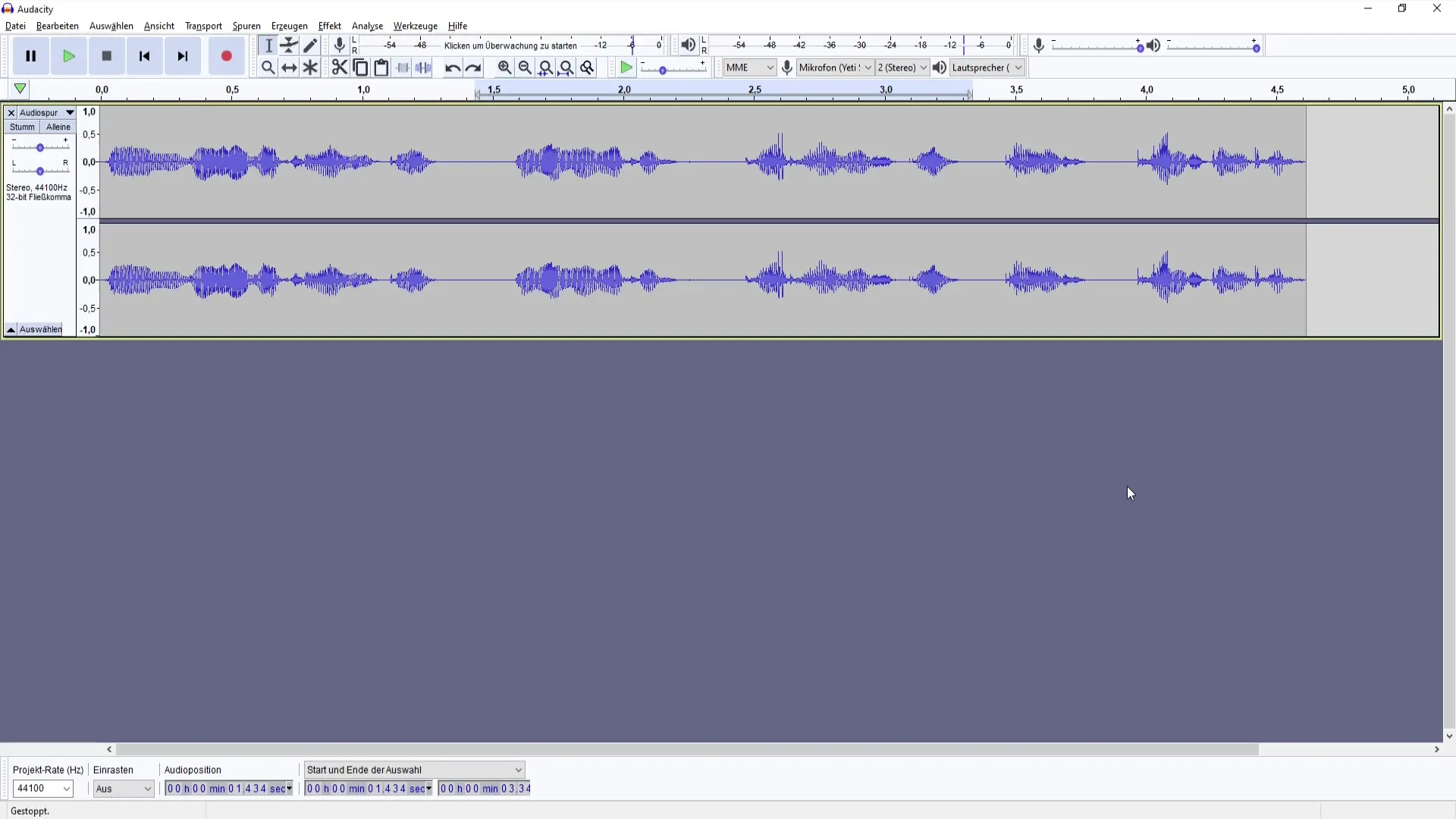
- Juurdepääs kompressorile Kompressori kasutamiseks mine menüüsse „Efekt“. Seal näed erinevaid efekte, vali „Kompressor“. Sõltuvalt keeleseadetest võib kompressor ingliskeelses versioonis olla ka „Compress“.
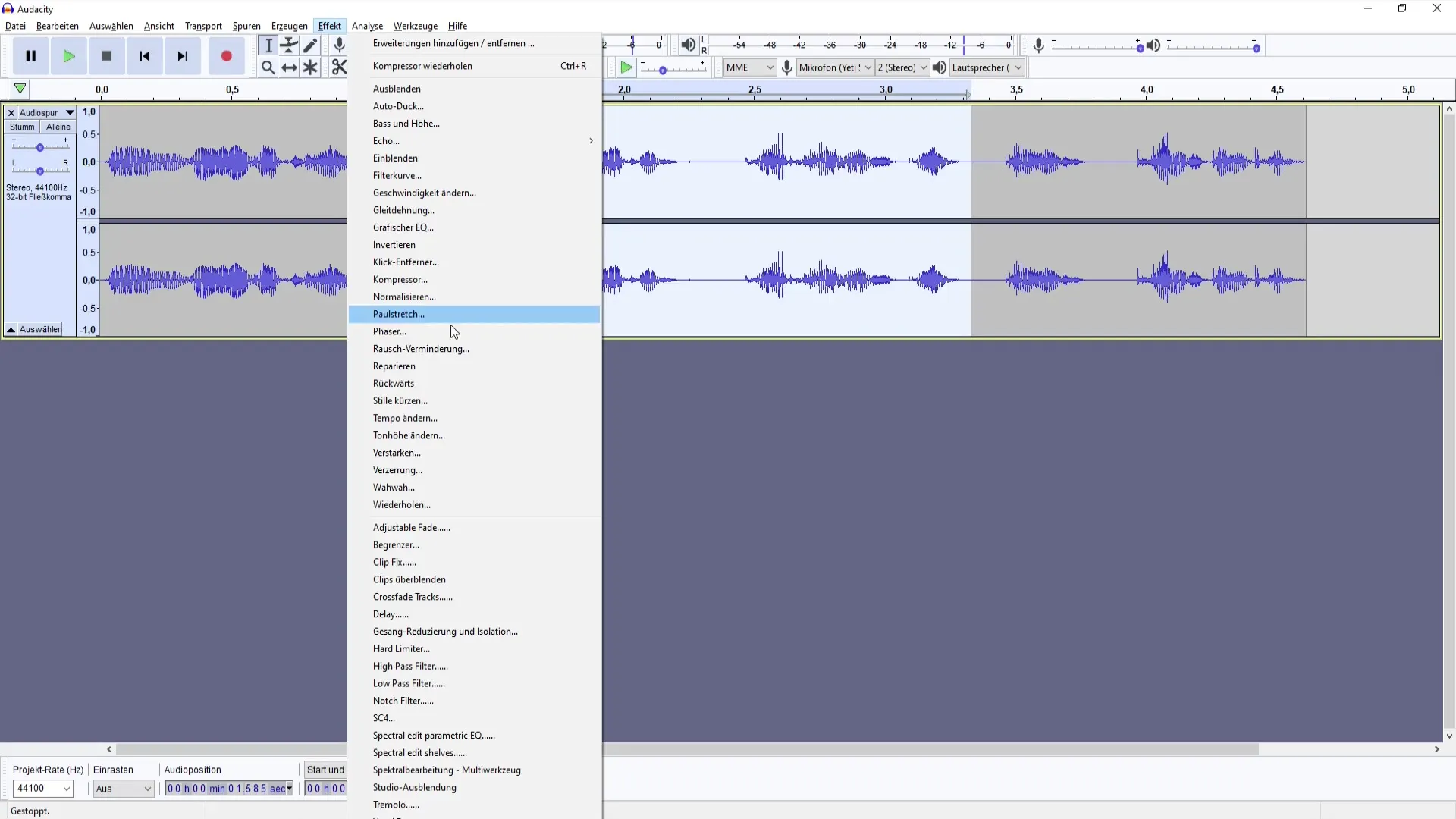
- Sätete mõistmine Näed nüüd akent mitme seadistusvõimalusega. Nende hulka kuuluvad piirväärtus, põhisummutus, suhe, reageerimisaeg ja sumbumisaeg. See võib tunduda üle jõu käiv, kuid keskendu alguses olulisematele seadetele, et põhimõtet mõista.
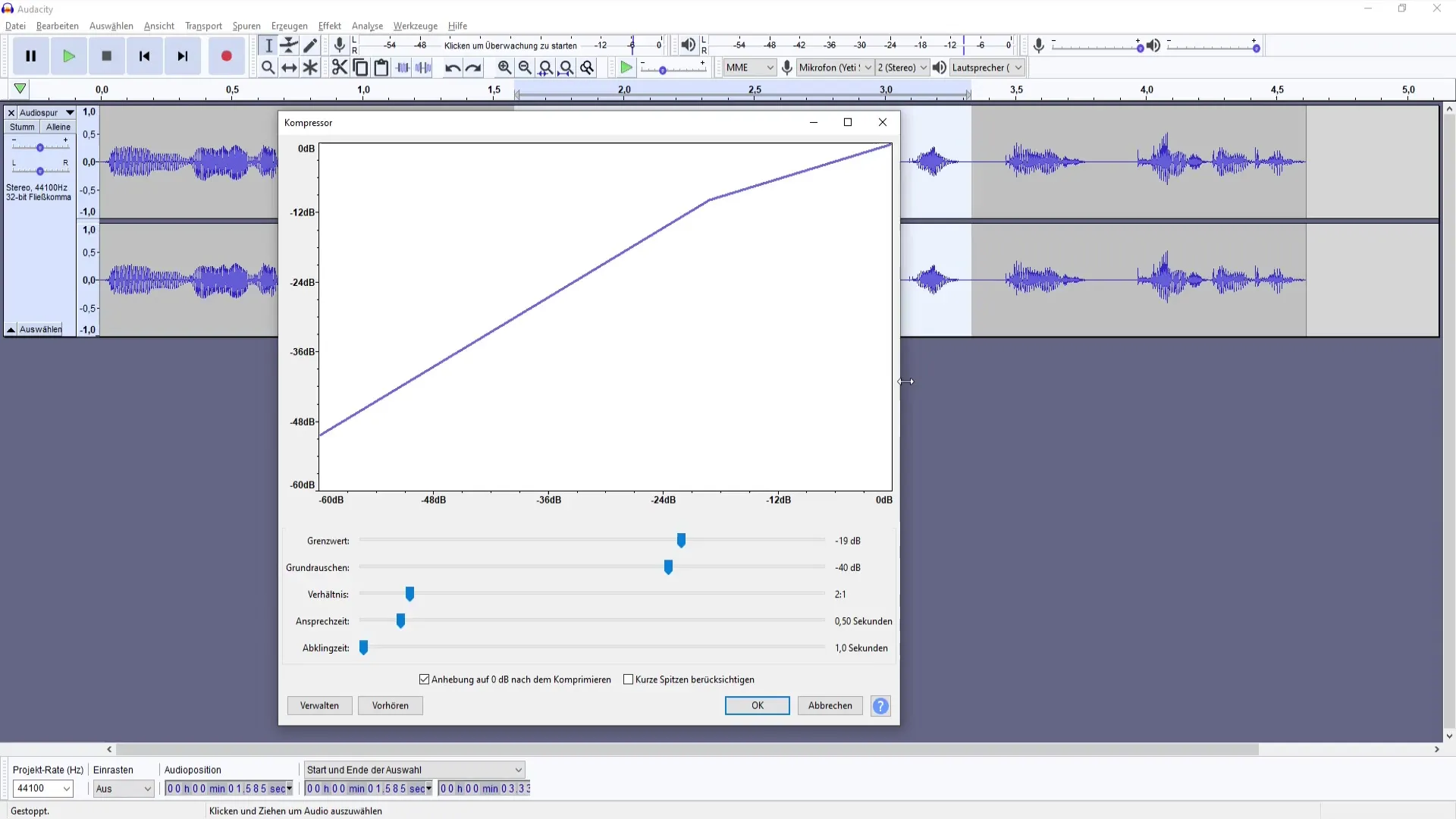
- Esimesed sätted teha Alusta piirväärtusega umbes -18 dB. See sättetus on enamiku salvestuste jaoks hea lähtekoht. Hiljem saad seda veel kohandada, sõltuvalt sellest, millist heli soovid saavutada.
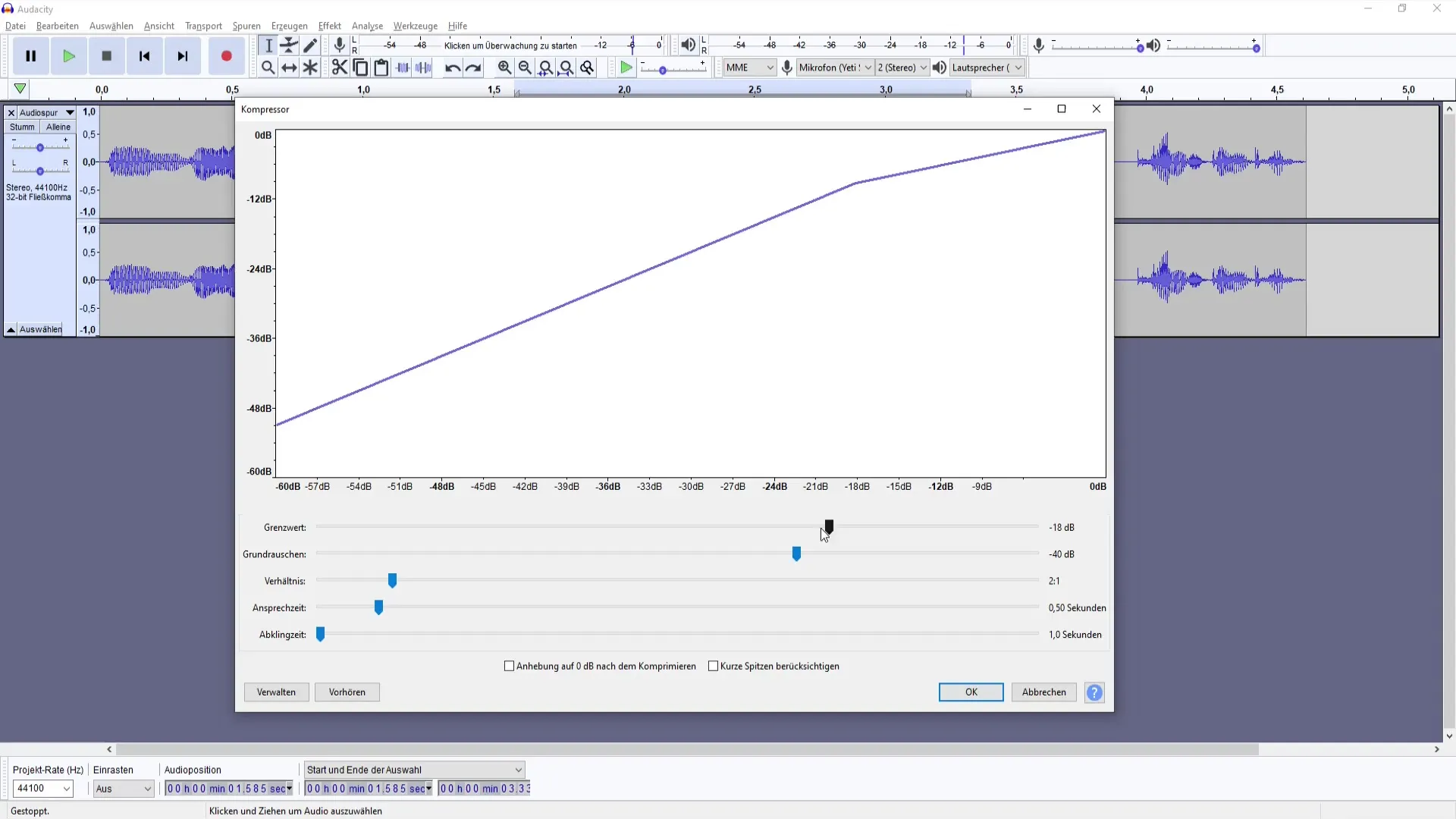
- Heli ülevaatamine Kui oled esimesed sätted teinud, klõpsa nupul „OK“, et efektid rakenduksid. Mängi helirada ja jälgi, kuidas heli on muutunud. Peaksid kuulma harmoonilisemat valjusust, mis näitab vähem ekstreemseid tippväärtusi.
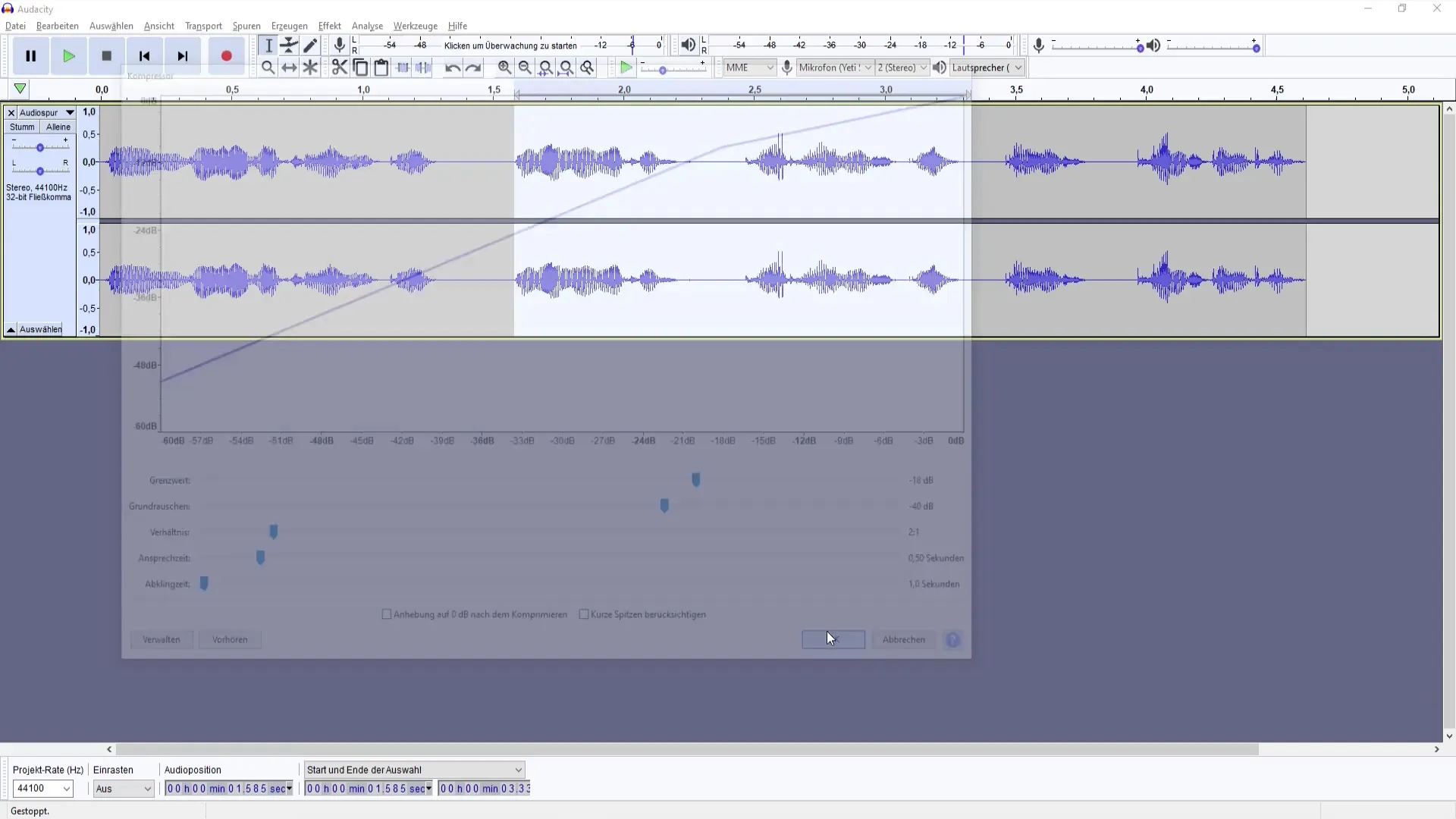
- Feinjustierung vornehmen Nüüd on aeg sätteid täiustada. Katseta piirväärtuse ja suhte vahel, et leida oma häälele ja mikrofonile parim kõla. Pidagem silmas, et sa võid tõsta väärtuse ka 0 dB-ni, et teha kokkurõhutatud heli valjemaks.
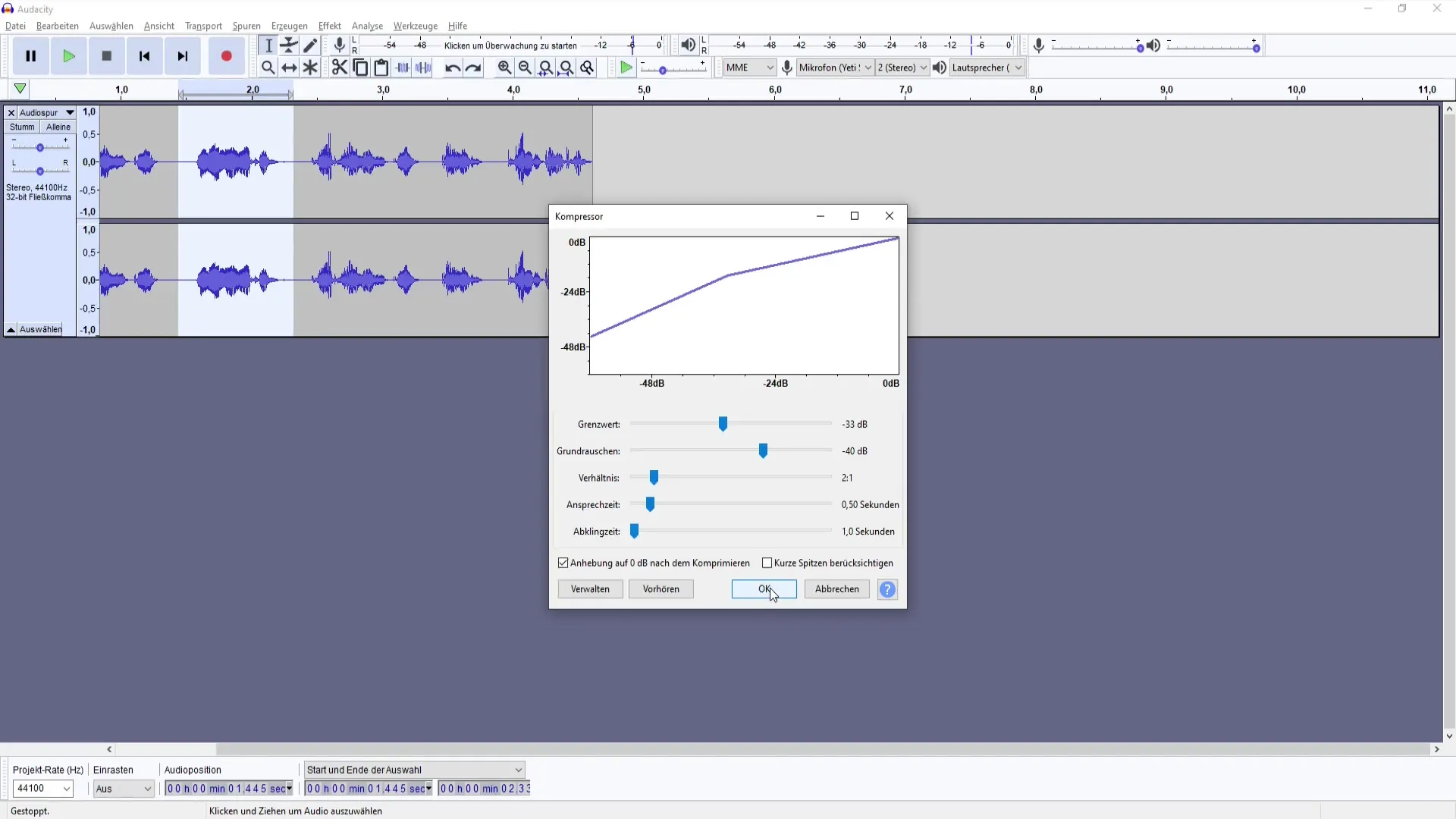
- Anpassungsmöglichkeiten Ole ettevaatlik, kui tõstad piirväärtust. Liiga kõrge väärtus võib helisalvestust üle koormata ja sellel võib olla tõsiseid tagajärgi kvaliteedile. Kui tõstad valjustusust, jälgi, et ei kaotaks algset kvaliteeti.
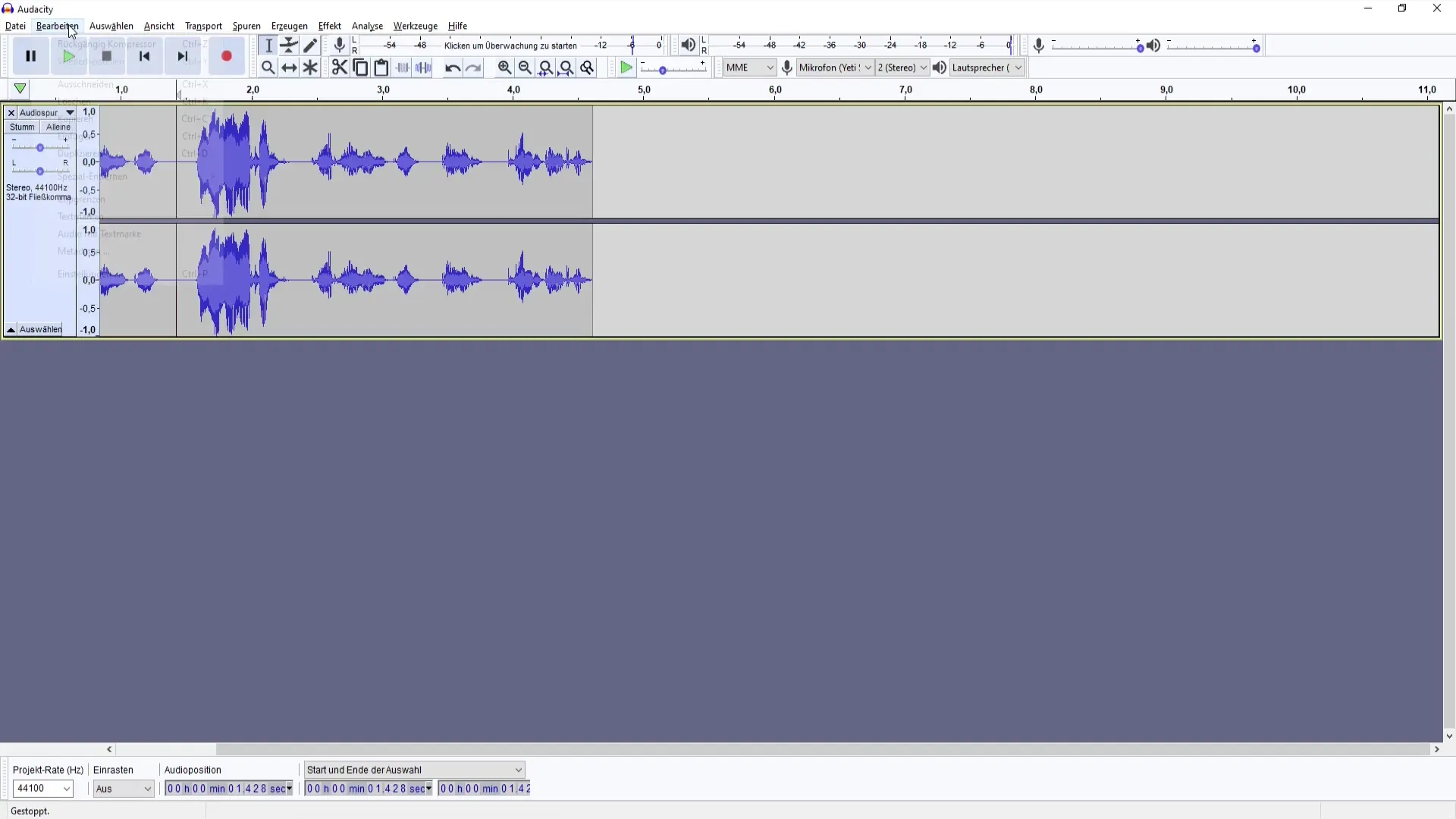
- Võrdlus enne-ja-pärast Audacitys on kasulik võimalus kuulda muudatusi enne efekti lõplikku rakendamist. Kasuta „Enne“ valikut, et kuulda erinevust töötlemata ja töödeldud heliraja vahel.
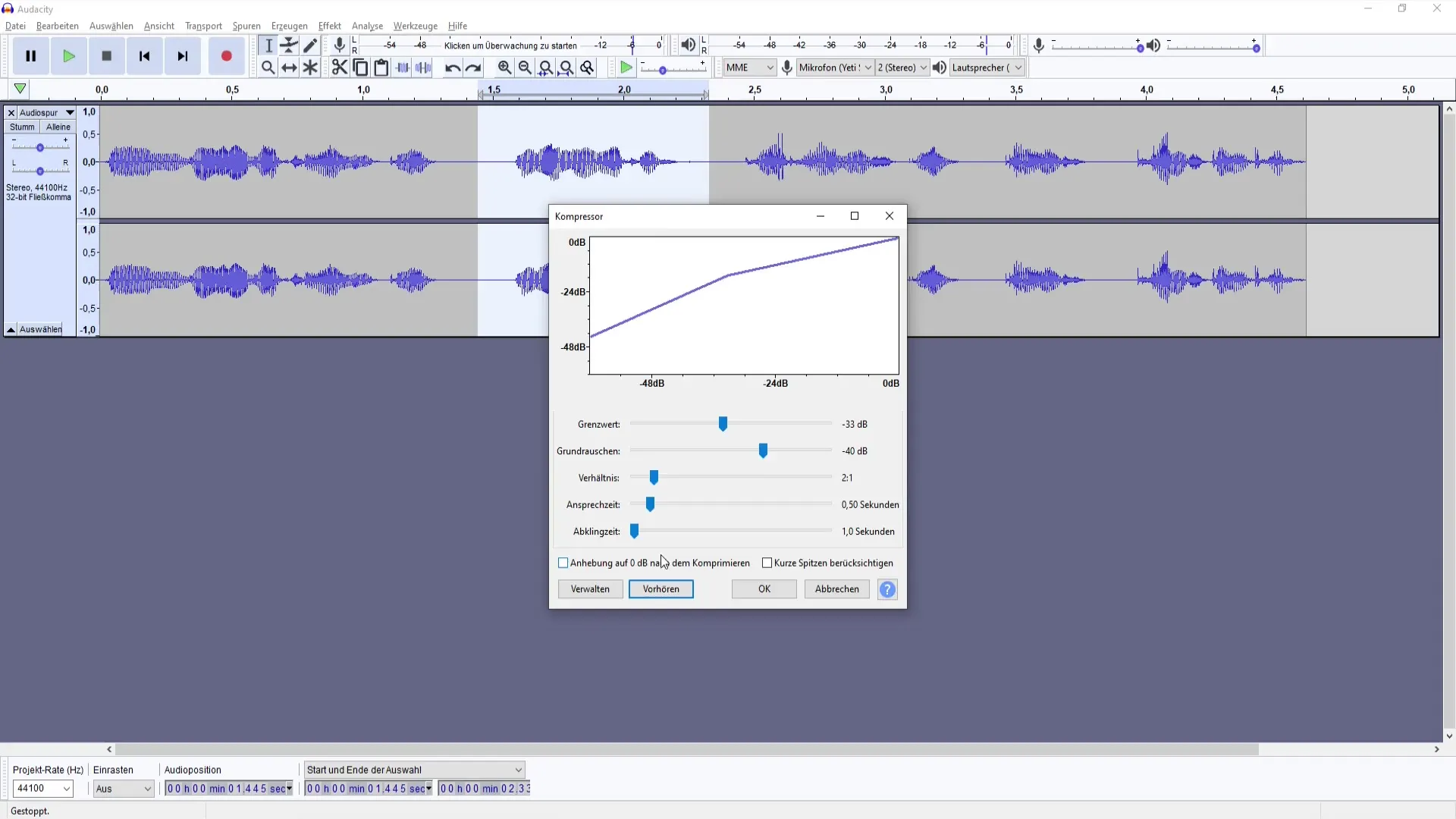
- Mängi edasi seadistustega Proovi erinevaid parameetreid. Iga mikrofon ja iga hääl reageerivad erinevalt, seega võta aega erinevate kombinatsioonide katsetamiseks ja leia oma salvestuste jaoks perfektne heli.
- Lisatöötlus Pärast raja normaliseerimist võib olla kasulik kompressorit rakendada. Normaliseerimine tagab valjususe taseme ühtlustamise enne kompressori mõju ilmnemist.

- Tagasisidet küsima Kui olete oma töötlusega rahul, jagage tulemust sõprade või kolleegidega ning paluge tagasisidet. Mõnikord võib välise arvamuse abil leida võimalusi parendusteks.
Kokkuvõte
Olete õppinud, kuidas rakendada tihendit Audacity-s. Õigete seadistustega saate märkimisväärselt parandada oma salvestiste helikvaliteeti ja luua professionaalse podcasti. Katsetage seadistustega ja leidke, mis sobib kõige paremini teie stiili ja salvestistega.
Sagedased küsimused
Kuidas tihendaja toimib?Tihendaja reguleerib teie audio helitugevust, vähendades valjemaid lõike ja tõstes vaikseid, et luua ühtlane helipilt.
Mis on tihendaja piirväärtus? Piirväärtus määratleb punkti, kust alates hakkab tihendaja mõjuma. Valjemad helid, mis seda väärtust ületavad, vähendatakse.
Kas ma saan tihendaja rakendada igale helirajale?Jah, saate tihendaja rakendada iga helirajale, kuid seadistused peaksid olema vastavalt salvestise tüübile ja mikrofonile erinevad.


